-
PLUS
Så vattentät är din mobil
-
PLUS
Krönika: Så kan Apple ändra förutsättningarna för Iphone under 2026
-
PLUS
Mobilredaktionen spådde 2025 – så rätt och fel hade vi
-
PLUS
Mobil förutsäger mobilåret 2026 (del 2): Mobiltillverkarnas framtidsutsikter
-
PLUS
Krönika: Konsumentverket får städa när 2g och 3g stänger ner
-
PLUS
Krönika: Det här behöver Samsung göra för att lyckas 2026
-
PLUS
Så länge håller en mobil, snabbladdningens effekt och mer – Mobil svarar
-
PLUS
Krönika: Tre mobilhändelser som blir mina höjdpunkter 2026
-
PLUS
Mobil förutsäger mobilåret 2026 (del 1)
-
PLUS
Årets bästa produkter och viktigaste händelser – Mobil sammanfattar 2025
Tips
Anpassat utseende i din Samsung – lätt välja färgtema som matchar
Android 12 innebar ett stort steg som först nu i Android 13 blir tydligt för dig som har Samsung.
Lättare välja färgtema
Android 12 sades vara den största omgörningen av utseendet i Android på många år. De flesta Samsunganvändare märkte inte så mycket av det. Dels för att Samsung hursomhelst har sitt eget utseende med One UI, dels för att huvudattraktionen var att telefonen kunde ändra färgtema efter vilken bakgrundsbild du valt. Du måste alltså göra ett aktivt val för att märka något, och det var rätt bökigt och opedagogiskt.
I Android 13 och One UI 5 måste man fortfarande göra ett aktivt val men det har blivit tydligare och mer pedagogiskt hur du går tillväga.
Så gör du:
1: Börja med att välja en ny bakgrundsbild. Det gör du till exempel genom att trycka och hålla på någon tom plats på startskärmarna. Välj “bakgrund och stil” från menyn i botten.
2: När du valt ny bakgrund blir du direkt erbjuden att välja färgpalett. Du får upp till 16 färgteman att välja mellan, alla skapade utifrån färgerna i bakgrundsbilden du valt. Du får en förhandsvisning av hur de olika färgalternativen kommer att se ut i överkant. Om du inte vill ändra färgtemat utan bara byta bakgrund kryssar du ur valet “använd färgpalett”.
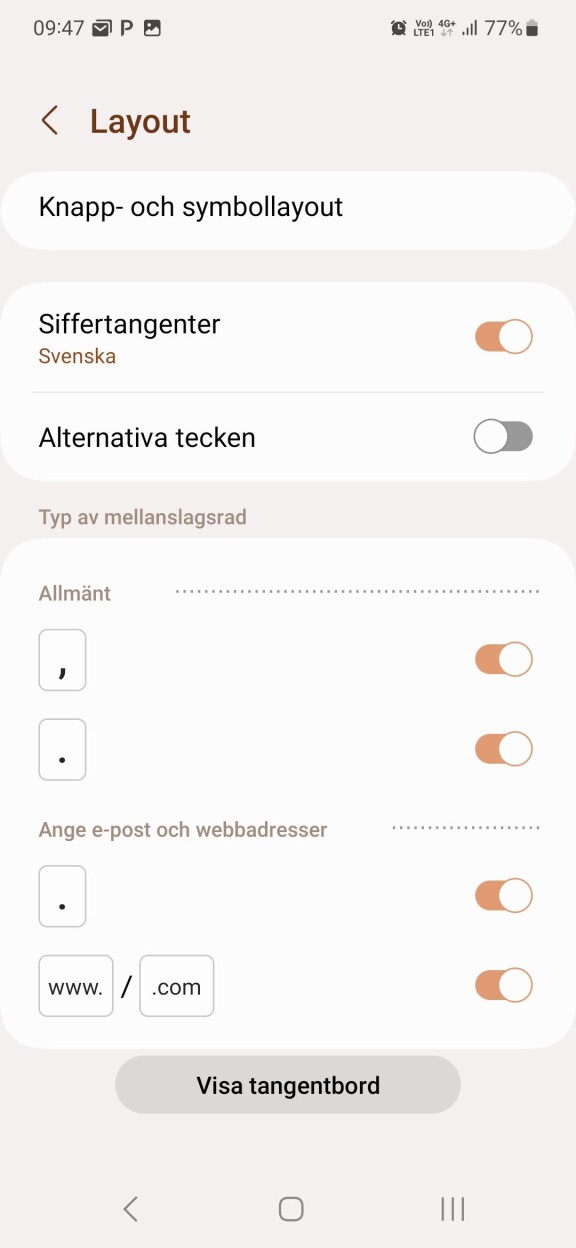
Det här tipset har tidigare publicerats exklusivt för Plus-medlemmar på Mobil.se. Här kan du bli Plus-medlem och därmed få direkt tillgång till alla artiklar på Mobil.se och dessutom ta del av förmånliga erbjudanden och rabatter. Som plusmedlem så får du samlade tips och många andra fördjupande, vägledande artiklar. Tipset publicerades ursprungligen här i november när Samsung släppte One UI 5 baserat på Android 13.

























